طباعة النُسخ
يتناول هذا القسم الإجراء الخاص بالنسخ من خلال Copy.
-
حرّك شاشة HOME، ثم انقر فوق
 Copy.
Copy.يتم عرض شاشة وضع الاستعداد للنسخ.
-
حدد الإعدادات حسب الضرورة.
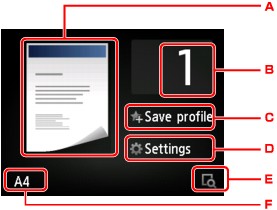
-
يتم عرض شاشة تخطيط النسخ.
قم بتبديل التخطيط (وجه واحد/2 في 1/على الوجهين).
-
انقر لتحديد عدد النسخ.
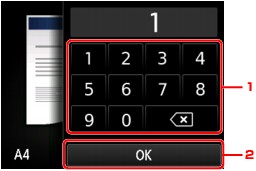
-
انقر فوق الأرقام لتحديد عدد النُسخ.
-
انقر لتأكيد عدد النُسخ.
-
-
انقر لتسجيل إعدادات الطباعة الحالية كإعداد مخصص.
-
انقر لعرض عناصر إعداد الطباعة.
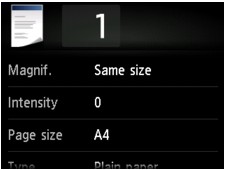
للحصول على تفاصيل حول عناصر الإعداد:
-
انقر لمعاينة صورة من النسخة المطبوعة على شاشة المعاينة.

للحصول على تفاصيل:
-
انقر لتحديد حجم الصفحة.
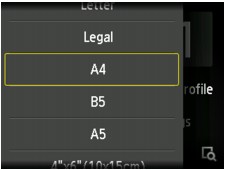
-
-
اضغط على زر اللون (Color) لإجراء النسخ بالألوان، أو اضغط على الزر أسود (Black) لإجراء النسخ بالأبيض والأسود.
يبدأ الجهاز في النسخ.
قم بإزالة المستند الأصلي من على السطح الزجاجي أو من فتحة إخراج المستندات بعد اكتمال النسخ.
 هام
هام-
إذا قمت بتحميل المستند الأصلي على السطح الزجاجي، فلا تقم بفتح غطاء المستندات أو إزالة المستند الأصلي أثناء عرض Scanning document... على الشاشة باللمس.
-
إذا قمت بتحميل المستند الأصلي في ADF، فلا تقم بتحريك المستند الأصلي حتى اكتمال النسخ.
 ملاحظة
ملاحظة-
لإلغاء النسخ، اضغط على الزر إيقاف (Stop).
-
إذا قمت بتحميل المستند الأصلي على السطح الزجاجي، يمكنك إضافة مهمة النسخ أثناء الطباعة.
-
عندما تخبرك الرسالة بأنه قد تم تمكين تقييد التشغيل، استشر مسئول الجهاز الذي تستخدمه.
للحصول على تفاصيل حول تقييد عمليات التشغيل بالجهاز:
-
إضافة وظيفة النسخ (الاحتفاظ بنسخة)
إذا قمت بتحميل المستند الأصلي على السطح الزجاجي، يمكنك إضافة مهمة النسخ أثناء الطباعة (الاحتفاظ بنسخة).
يتم عرض الشاشة التالية عندما تتمكن من إضافة وظيفة النسخ.
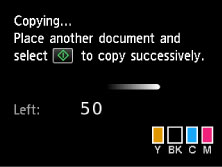
قم بتحميل المستند الأصلي على السطح الزجاجي، ثم اضغط على الزر ذاته (زر اللون (Color) أو الزر أسود (Black)) المماثل للزر الذي قمت بالضغط عليه سابقًا.
 هام
هام
-
عند قيامك بتحميل المستند الأصلي على السطح الزجاجي، قم بتحريك غطاء المستندات برفق.
 ملاحظة
ملاحظة
-
عند تعيين Print qlty (جودة الطباعة) على High، أو إذا قمت بتحميل المستند الأصلي في ADF، فلن تتمكن من إضافة مهمة النسخ.
-
عند إضافة وظيفة النسخ، لا يمكن تغيير عدد النُّسخ أو إعدادات مثل حجم الصفحة أو نوع الوسائط.
-
إذا قمت بالضغط على الزر إيقاف (Stop) أثناء مواصلة النسخ الاحتياطي، فسيتم عرض شاشة لاختيار طريقة لإلغاء النسخ. إذا قمت بتحديد Cancel all reservations، فستتمكن من إلغاء نسخ كافة البيانات الممسوحة ضوئيًا. إذا قمت بالنقر فوق Cancel the last reservation، فستتمكن من إلغاء مهمة النسخ الأخيرة.
-
إذا قمت بتعيين مستند به عدد كبير جدًا من الصفحات لإضافة مهمة النسخ، فقد يتم عرض Cannot add more copy jobs. Please wait a while and redo the operation. على شاشة باللمس. انقر فوق OK وانتظر قليلاً، ثم حاول النسخ مرةً أخرى.
-
في حالة ظهور الرسالة Failed to reserve the copy job. Start over from the beginning. على شاشة باللمس عند إجراء المسح الضوئي، انقر فوق OK، ثم اضغط على الزر إيقاف (Stop) لإلغاء النسخ. بعد ذلك، قم بنسخ المستندات التي لم يكتمل نسخها.


